17 - 리소스 태깅 구현
이 연습에서는 태깅이 필요한 정책 할당을 생성하고, 스토리지 계정을 생성하여 태깅을 테스트하고 지정된 태그가 있는 리소스를 보고 태깅 정책을 제거합니다.
실습 시간: 30 분
실습 1: 정책 할당 만들기
이 실습에서는 지정된 태그 필요 정책을 구성하고 구독에 할당합니다.
-
Azure Portal에 로그인 합니다.
-
검색창에 정책을 검색합니다.
-
제작 섹션에서 할당을 클릭하고 정책 할당을 클릭합니다.
-
정책의 범위는 실습에서 이용 할 구독을 선택합니다.
-
정책 정의에 있는 줄임말 버튼을 클릭하여 사용 가능한 정의 창의 뜨면 검색에 태그를 입력하고 출력된 목록에서 지정된 태그가 필요합니다.를 선택한 후 선택버튼을 클릭합니다.
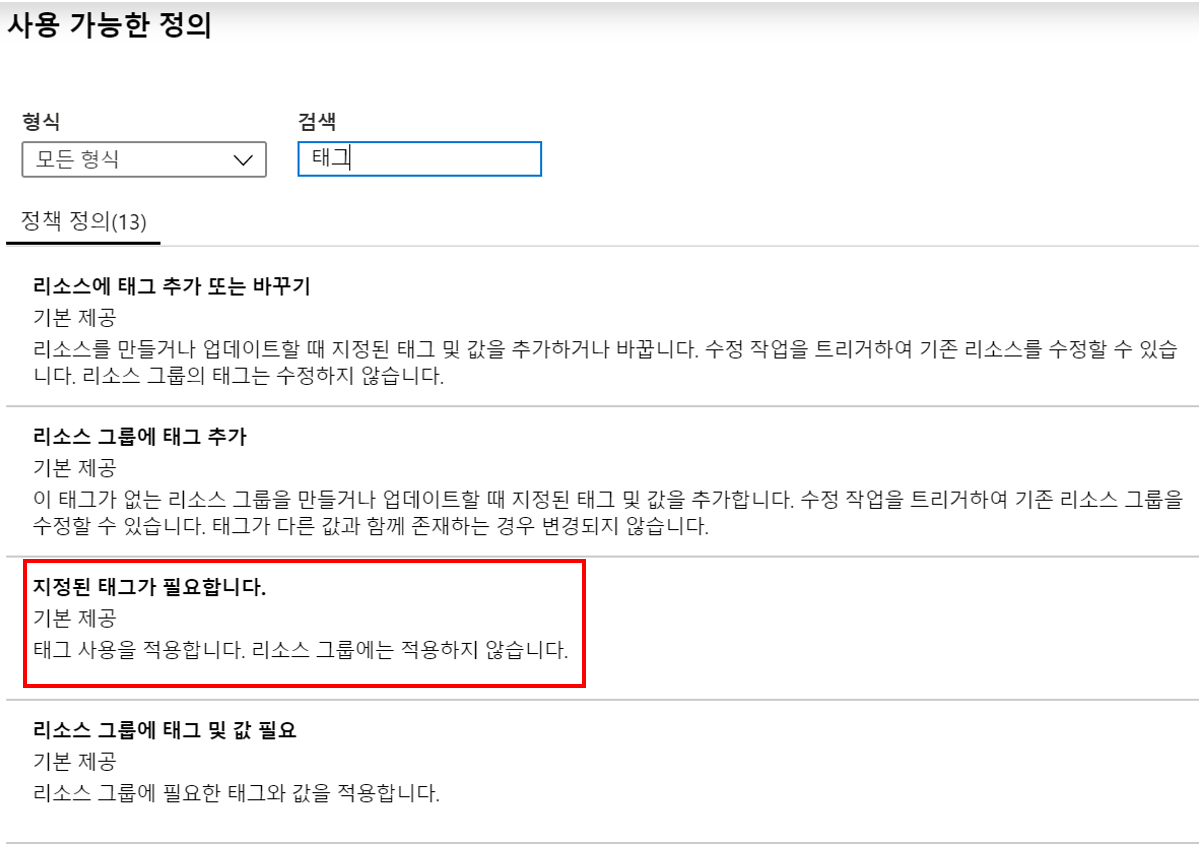
-
정책 할당 블레이드의 매개 변수 탭으로 이동하여 태그 이름에 Company를 입력합니다. 검토 + 만들기 버튼을 클릭 한 다음 만들기 버튼을 클릭합니다.
메모: 태그를 보여주는 간단한 예시 입니다.
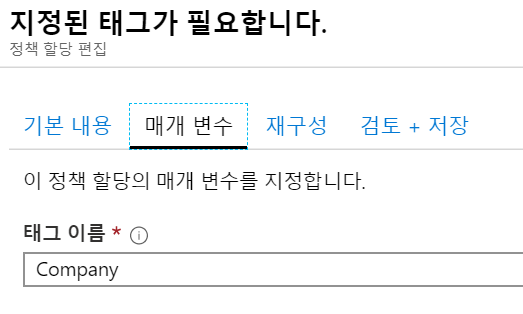
-
지정된 태그가 필요합니다. 정책 할당이 완료되었습니다. 구독에 리소스를 생성할 시 Company 태그를 제공해야합니다.
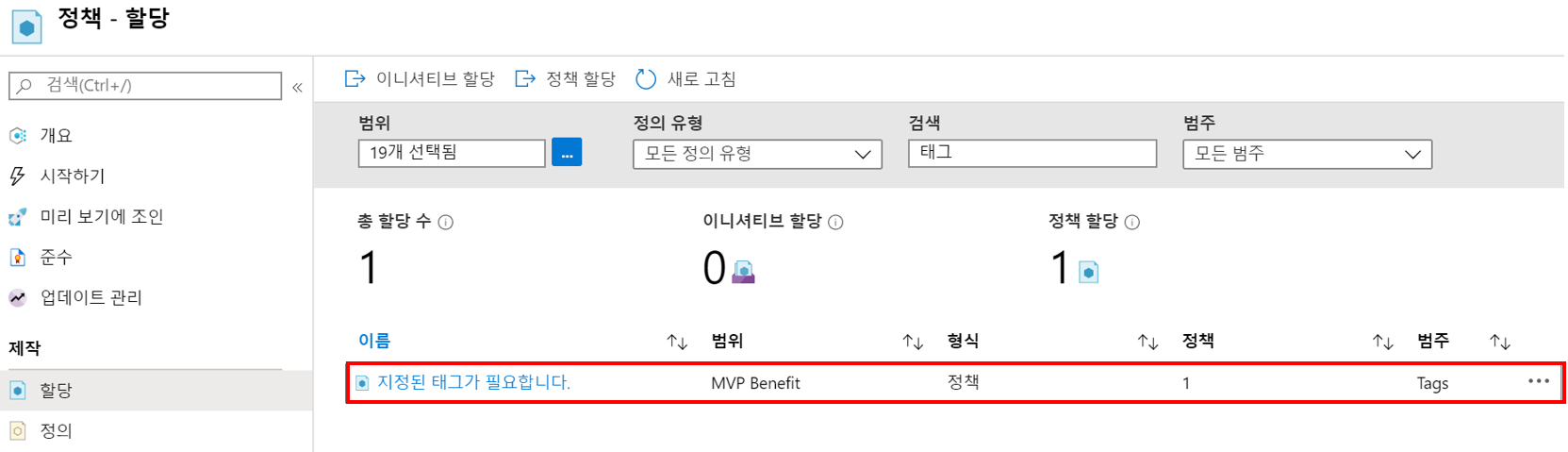
실습 2: 스토리지 계정을 생성하여 지정된 태그가 필요한지 테스트
이 실습에서는 지정된 태그가 필요합니다. 정책이 정상적으로 적용되었는지 확인하기 위해 스토리지 계정을 만들어 봅니다.
-
Azure Portal에서 검색창에 스토리지 계정을 검색하고 +추가를 클릭합니다.
-
다음을 이용하여 스토리지 계정 정보를 입력합니다.
설정 값 구독 실습에 이용할 구독 리소스 그룹 myRGTags (새로 만들기) 스토리지 계정 이름 storageaccountxxx (유니크 해야 함) 위치 (아시아 태평양)아시아 남동부 -
리뷰 + 만들기 버튼을 클릭합니다.
메모: 태그가 제공되지 않은 경우 어떤 일이 발생하는지 테스트 중입니다.
-
유효성을 검사하지 못했습니다. 메시지가 표시되고 자세한 내용을 보려면 여기를 클릭하세요. 메시지를 클릭하여 오류 메시지를 자세히 봅니다. 오류 블레이드의 요약 탭에서 정책에서 ‘storageaccountxxx’ 리소스를 허용하지 않았습니다.라는 오류 메시지와 정책 이름이 지정된 태그가 필요합니다.로 표시된 것을 확인합니다.
메모: Raw 오류 탭을 보면 필요한 특정 태그 이름이 표시됩니다.
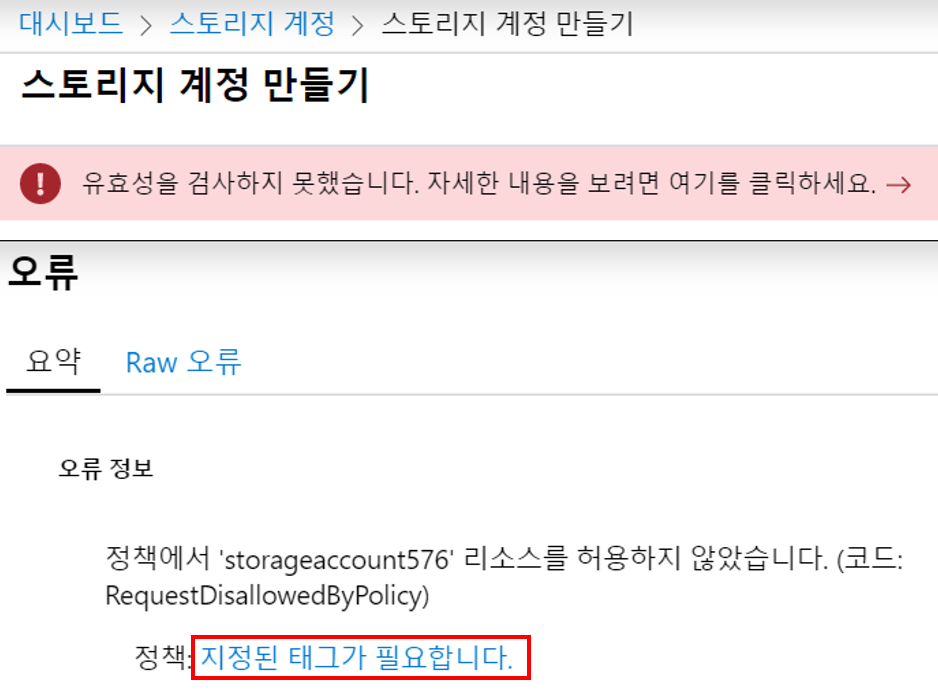
-
오류 창을 닫고 태그 탭으로 이동하고 다음을 이용하여 태깅 정보를 제공합니다.
설정 값 태그 이름 Company (드롭 다운 목록에 없을 수 있습니다) 태그 값 Contoso -
검토 + 만들기 버튼을 클릭합니다. 이번엔 유효성 검사가 통과합니다. 만들기 버튼을 클릭하여 스토리지 계정을 배포합니다.
실습 3: 특정 태그가 있는 모든 리소스보기
이 실습에서는 특정한 태그가 있는 모든 리소스를 확인합니다.
-
Azure Portal에서 검색창에 태그를 검색합니다.
-
사용 가능한 모든 태그/값이 표시됩니다. Company : Contoso 쌍을 선택하면 생성한 스토리지 계정을 확인할 수 있습니다. 스토리지 계정의 배포가 완료되어야 합니다.
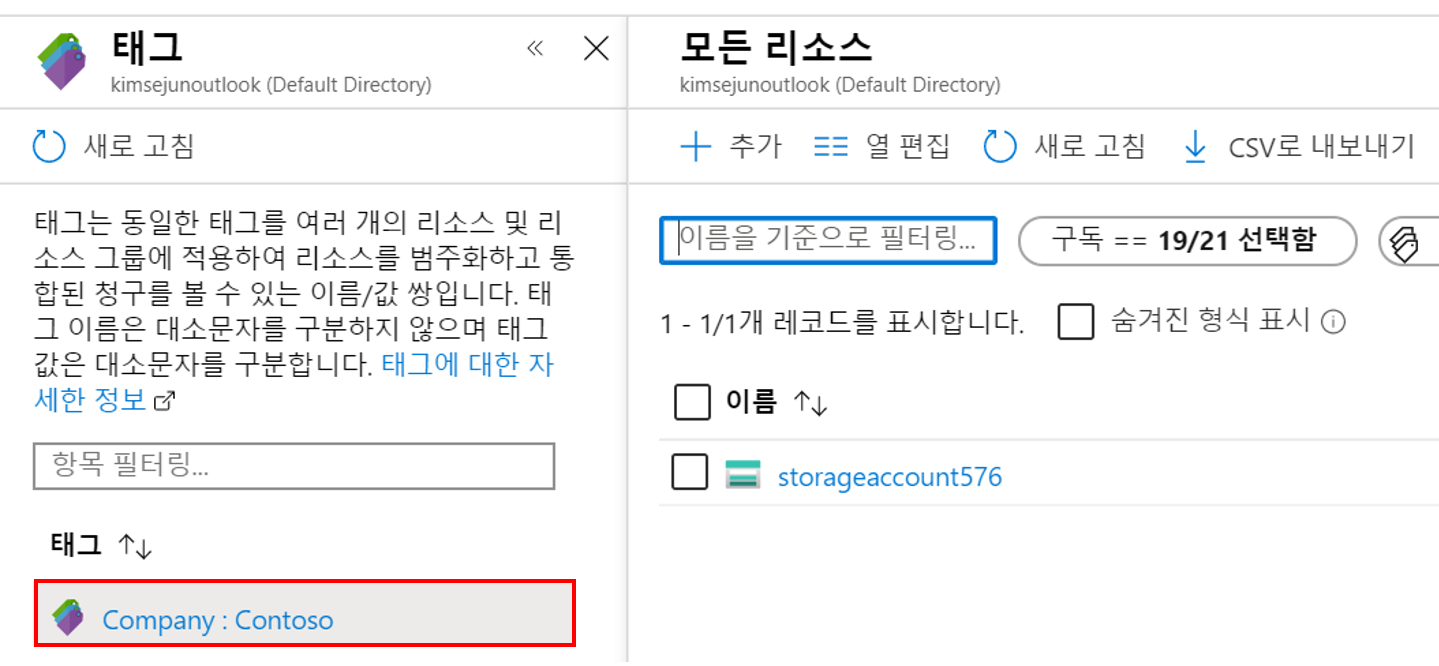
-
Azure Portal에서 모든 리소스를 선택합니다.
-
필터 추가를 클릭하고 Company 태그를 추가합니다. 사용 가능한 태그 값으로 검색을 제한 할 수 있습니다. 필터가 적용되면 스토리지 계정을 확인할 수 있습니다.
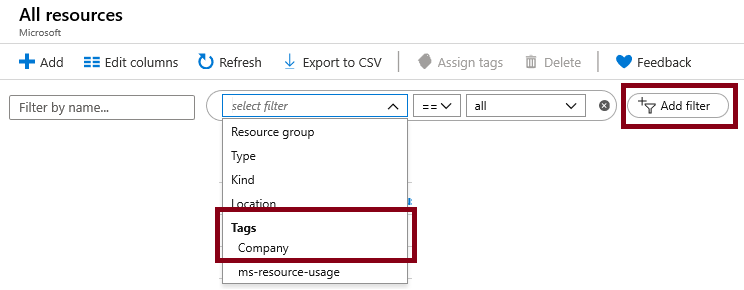
실습 4: 정책 할당 삭제
이 작업에서는 지정된 태그가 필요합니다. 정책을 제거하여 향후 작업에 영향을 미치지 않도록 합니다.
-
Azure Portal에서 검색창에 정책을 검색하고 지정된 태그가 필요합니다. 정책을 클릭합니다.
-
상단 메뉴에 있는 할당 삭제를 클릭합니다.
-
할당 삭제 창이 뜨면 예 버튼을 클릭하여 정책 할당을 삭제합니다.
-
시간이 있으면 다른 리소스를 만들어 정책이 더 이상 적용되지 않는지 확인합니다.
태그 지정이 필요한 정책 할당을 생성하고 스토리지 계정을 생성 한 후 태그 지정을 테스트하고 지정된 태그를 사용하여 리소스를 보고 태그 지정 정책을 제거했습니다.
메모: 추가 비용을 피하기 위해 리소스 그룹을 제거할 수 있습니다. 리소스 그룹(myRGTags)을 검색하고 리소스 그룹 블레이드에서 Delete resource group을 클릭한 후 삭제 창에 리소스 그룹 이름 입력란에 리소스 그룹 이름(myRGTags)을 입력합니다. 리소스 그룹 이름을 정확히 입력하면 하단에 삭제 버튼이 활성화 되며 삭제 버튼을 클릭하여 생성한 리소스들을 삭제합니다. 알람에서 모니터링 할 수 있습니다.